Kā koplietot WiFi paroli no iPhone uz Android ierīci

Parole ir mūsu digitālās informācijas atslēga. Tas aizsargā mūsu privātumu no kiberdraudiem. Šajā rakstā mēs apspriedīsim Wi-Fi paroļu kopīgošanu ar draugiem un viesiem. Kad jūsu draugi vai kolēģi ieradīsies jūsu mājā, viņi noteikti prasīs jūsu Wi-Fi paroli.
Kā jau teicām iepriekš, parole ir pirmā aizsardzības līnija tiešsaistes pasaulē. Tātad, kā pārsūtīt Wi-Fi paroli no iPhone uz Android?
Wi-Fi paroles kopīgošana, izmantojot savu iPhone, ir droša, un jūsu tīkla drošība netiek apdraudēta. Turklāt šis koplietošanas process ir kļuvis automatizēts kopš iPhone iOS 11 versijas.
Lai izmantotu šo Wi-Fi paroles koplietošanas metodi, gan iPhone, gan Android tālruņos ir jābūt Wi-Fi QR koda lietotnei un QR koda lasītāja lietotnei.
iPhone tālrunim varat izvēlēties starp Qrafter vai Visual Codes lietotni.
Android tālruņiem QR koda skenēšanai varat izvēlēties kādu no tālāk norādītajām lietotnēm.
- Kaspersky- QR koda lasītājs un skeneris.
- Green Apple Studio ir QR koda lasītājs un skeneris.
- Inshot ir bezmaksas QR skeneris.
- Tinylab – QR koda skeneris
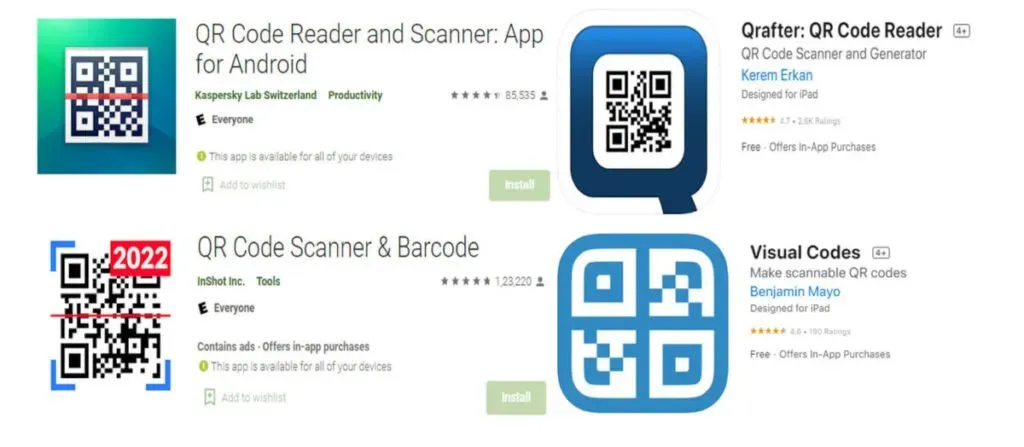
Tagad, kad esat instalējis visas nepieciešamās lietotnes savos iPhone un Android tālruņos. Pēc tam veiciet tālāk norādītās darbības.
1. Pierakstiet Wi-Fi informāciju (SSID, paroli).
Pirmkārt, jums ir jāpieraksta sava tīkla SSID. Šeit SSID attiecas uz “Service Set Identifier” vai Wi-Fi tīkla nosaukumu. Pieņemsim, ka ir neskaidrības ar tīkla SSID; varat piekļūt Wi-Fi tīmekļa pārvaldības lapai un doties uz sadaļu “Tīkla informācija”.
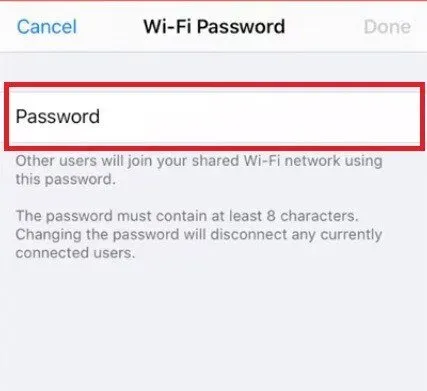
2. Izveidojiet QR kodus, izmantojot QR koda veidotāja lietotni savā iPhone tālrunī.
Kā minēts iepriekš, jūsu iPhone ir jābūt instalētam QR koda ģeneratoram. Apskatīsim darbības, kas jāveic, lai tos izmantotu QR koda ģenerēšanai, kas satur informāciju par Wi-Fi tīklu.
Izmantojot Qrafter lietotni.
- Lejupielādējiet un instalējiet lietotni QRafter no Apple Store.
- Palaidiet lietojumprogrammu.
- Noklikšķiniet uz Izveidot.
- Noklikšķiniet uz opcijas Wi-Fi.
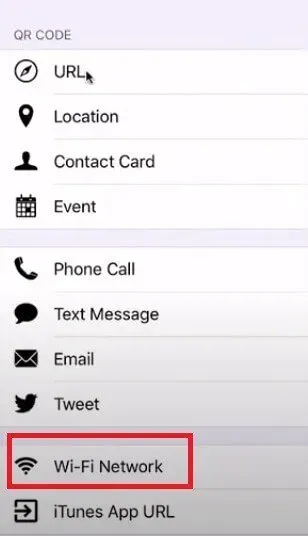
- Tagad attiecīgajos laukos ievadiet SSID un paroli.
- Noklikšķiniet uz opcijas Ģenerēt, un jūs saņemsit QR kodu ar jūsu Wi-Fi paroli.
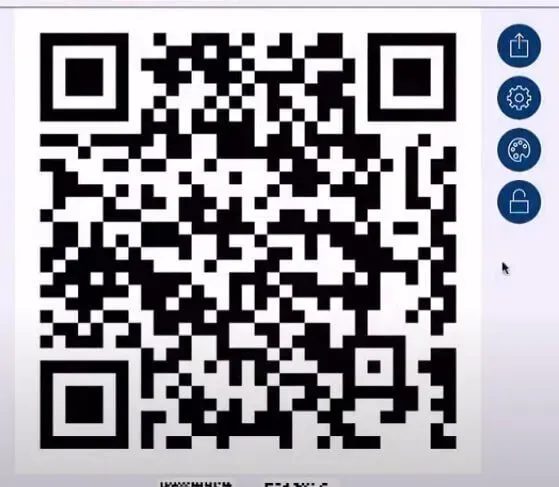
Lietojumprogrammas Visual Codes izmantošana.
- Lejupielādējiet un instalējiet lietotni Visual Code.
- Noklikšķiniet uz pogas “Pievienot kodu”.
- Atrodiet savu Wi-Fi tīklu un izveidojiet savienojumu ar to.
- Aizpildiet savu SSID.
- Ievadiet savu Wi-Fi paroli un atlasiet tīkla drošības veidu.
- Noklikšķiniet uz opcijas Ģenerēt kodu. Tādējādi tiks izveidots unikāls QR kods, kas satur jūsu Wi-Fi paroli.
Jūs varat kopīgot ģenerēto QR kodu, izmantojot e-pastu, Dropbox vai jebkuru citu ziņojumapmaiņas lietotni. Viņi to var arī skenēt tieši no jūsu tālruņa displeja. Un skenēšanai Android tālrunī ir jābūt instalētai arī QR koda skenēšanas lietotnei.
Daži skenera lietotņu piemēri, piemēram, Kaspersky-QR Code lasītājs un Inshot-Free QR skeneris, tika minēti šajā rakstā. Instalējiet jebkuru pēc savas izvēles, pavērsiet kameru pret kodu un skenējiet to. Kad tīkls ir atklāts, Android lietotājs var izveidot savienojumu ar jūsu tīklu ar vienu klikšķi.
Wi-Fi paroles koplietošana starp divām dažādām Apple ierīcēm ir lētāka nekā koplietošana starp iOS un Android tālruņiem. Vienīgais priekšnoteikums ir tas, ka abās ierīcēs ir jādarbojas iOS 11 vai jaunākai versijai.
- Pārliecinieties, vai abām Apple ierīcēm jūsu kontaktpersonu sarakstā ir saglabāts pareizais Apple ID.
- Ieslēdziet Bluetooth un Wi-Fi pakalpojumus.
- Izveidojiet savienojumu ar Wi-Fi tīklu no iPhone tālruņa, kuram kopīgojat paroli. Dodieties uz Iestatījumi-> Wi-Fi.
- Izvēlieties tīklu.
- Tagad otrā ierīcē atlasiet to pašu WiFi tīklu.
- Pārvietojiet tālruņus tuvu viens otram.
- Kad ir izveidots savienojums starp diviem iPhone tālruņiem, pievienotā iPhone ekrāns automātiski prasīs koplietotu piekļuves kodu.
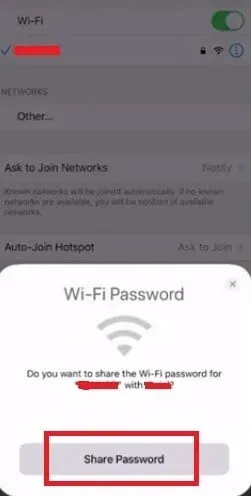
- Pieskarieties vienumam Kopīgot paroli. Iespējams, pamanīsit, ka cita ierīce jau ir automātiski izveidojusi savienojumu ar Wi-Fi.
Secinājums
Varat viegli kopīgot savu Wi-Fi tīkla paroli, ģenerējot QR kodu un pēc tam kopīgojot to ar citiem. Paroļu koplietošanai, izmantojot QR kodus, ir vairākas priekšrocības.
Viena no šādām priekšrocībām ir tā, ka QR kods ir drošs. Izmantojot QR koda ģeneratora lietotni, varat ģenerēt vairākus QR kodus vairākiem lietotājiem — nav jāievada parole un jāizvairās no manuālas noplūdes. Un jūs varat neatgriezeniski saglabāt QR kodu pastāvīgai turpmākai lietošanai.
Lai izmantotu QR koda paroles koplietošanas metodi, iPhone un Android tālruņos ir jābūt lietotnei QR Generator un QR Reader vai Scanner.
QR Ģeneratora lietotnēm varat izvēlēties lietotni QRafter vai lietotni Visual Codes no Apple Store. QR skenera lietotnēm varat izvēlēties kādu no slaveniem izdevējiem, piemēram, Kaspersky, Green Apple Studio utt.
Bieži uzdotie jautājumi (FAQ)
Varat izmantot lietotni QR Code Generator, lai ģenerētu QR kodu, kas satur SSID un Wi-Fi paroli. Pēc tam kopīgojiet tos ar savu Galaxy Android tālruni. Lejupielādējiet un instalējiet lietotni QR Generator no Apple veikala. Ievadiet SSID un paroli, pēc tam noklikšķiniet uz Ģenerēt kodu vai Pievienot kodu. Lai kopīgotu ģenerēto QR kodu, varat izmantot e-pastu, Dropbox vai jebkuru citu ziņojumapmaiņas lietotni. Varat arī lūgt draugam skenēt QR kodu no jūsu iPhone ekrāna. Jūsu Galaxy Android ierīcē jābūt instalētai QR koda lasītājam vai skenera lietotnei.
Vispirms abās ierīcēs ieslēdziet Bluetooth un Wi-Fi pakalpojumus. Noteikti pievienojiet viens otra APPle ID attiecīgajai lietotnei Kontakti. Pārvietojiet savas ierīces tuvāk. iPhone automātiski parādīs uznirstošo logu Kopīgot paroli, pieskarieties Kopīgot, un iOS paveiks pārējo. Piezīme. Šī funkcija ir pieejama tikai operētājsistēmā iOS 11 un jaunākās versijās.
Kā atrast sava tīklāja Wi-Fi paroli?
Savā iPhone tālrunī palaidiet lietotni Iestatījumi. Dodieties uz Personal Hotspot-> Wi-Fi paroles izvēlni. Noklikšķiniet uz acs ikonas, lai parādītu tīklāja šifrētos Wi-Fi iestatījumus.



Atbildēt